Kết nối máy tính với tivi Sony không dây thế nào?
Việc kết nối máy tính với tivi Sony không dây mang lại nhiều lợi ích cho người dùng. Thay vì phải lích kích với những sợi dây cáp rườm rà, bạn có thể dễ dàng chia sẻ màn hình máy tính lên tivi để xem phim, chơi game hay làm việc. Điều này không chỉ giúp không gian sống trở nên gọn gàng, hiện đại mà còn mang đến trải nghiệm giải trí tuyệt vời hơn. Laptop Khánh Trần sẽ hướng dẫn bạn cách kết nối máy tính với tivi Sony không dây đơn giản và hiệu quả qua bài viết này.
I. Lợi ích khi kết nối máy tính với tivi Sony không dây
Sau đây là những lợi ích chính mà việc kết nối máy tính với tivi Sony không dây đem lại.
1. Trải nghiệm giải trí
Kết nối không dây giúp bạn dễ dàng chiếu hình ảnh, video từ máy tính lên màn hình lớn của tivi Sony. Bạn có thể thưởng thức các bộ phim, chương trình truyền hình yêu thích với chất lượng hình ảnh và âm thanh sống động như tại rạp. Việc chơi game trên màn hình lớn cũng mang lại cảm giác chân thực và hấp dẫn hơn bao giờ hết.
2. Tăng cường hiệu quả làm việc
Nếu bạn thường xuyên làm việc với tài liệu, bảng tính hoặc trình bày, việc kết nối máy tính với tivi sẽ giúp bạn mở rộng không gian làm việc. Bạn có thể dễ dàng trình chiếu các nội dung này lên màn hình lớn để chia sẻ với đồng nghiệp hoặc khách hàng, qua đó nâng cao hiệu quả làm việc và tạo ấn tượng chuyên nghiệp.

3. Học tập tiện lợi
Đối với các bạn học sinh, sinh viên, việc kết nối máy tính với tivi sẽ hỗ trợ rất nhiều cho quá trình học tập. Bạn có thể chiếu bài giảng, tài liệu lên màn hình lớn để theo dõi dễ dàng hơn. Ngoài ra, việc làm việc nhóm cũng trở nên thuận tiện hơn khi mọi người cùng xem chung một màn hình.
4. Tăng tính linh hoạt
Không còn bị giới hạn bởi các dây cáp rườm rà, bạn có thể thoải mái di chuyển máy tính đến bất kỳ vị trí nào trong phòng và vẫn có thể kết nối với tivi một cách dễ dàng. Điều này mang đến sự linh hoạt cao trong việc sử dụng các thiết bị của bạn.
II. Kết nối máy tính với tivi Sony không dây qua tính năng Screen Mirroring
Sau đây, Laptop Khánh Trần sẽ hướng dẫn bạn cách kết nối máy tính với tivi Sony không dây qua tính năng Screen Mirroring đơn giản và hiệu quả.
Bước 1: Chuẩn bị trên Tivi Sony
- Bật Tivi và điều khiển từ xa: Đảm bảo Tivi Sony của bạn đã được bật và bạn có điều khiển từ xa bên cạnh.
- Chọn chế độ Screen Mirroring: Nhấn nút INPUT trên điều khiển từ xa, sau đó sử dụng các phím mũi tên để chọn tùy chọn Screen mirroring (Chia sẻ màn hình).
- Kiểm tra Wi-Fi: Đảm bảo tùy chọn Built-in Wi-Fi (Wi-Fi cài sẵn) trên Tivi được đặt ở chế độ On (Bật).
Bước 2: Chuẩn bị trên máy tính
- Bật Wi-Fi: Trên máy tính của bạn, hãy đảm bảo Wi-Fi đã được bật. Lưu ý rằng máy tính không cần phải kết nối với mạng Internet.
- Mở tính năng Project:
Windows 10/11: Nhấn đồng thời phím Windows và C trên bàn phím. Sau đó, chọn Devices (Thiết bị) > Project (Chiếu) > Add a display (Thêm màn hình) > Add a Device (Thêm thiết bị).
Các hệ điều hành khác: Tùy thuộc vào hệ điều hành bạn đang sử dụng, cách mở tính năng Project có thể hơi khác nhau. Bạn có thể tham khảo hướng dẫn cụ thể của hệ điều hành đó.
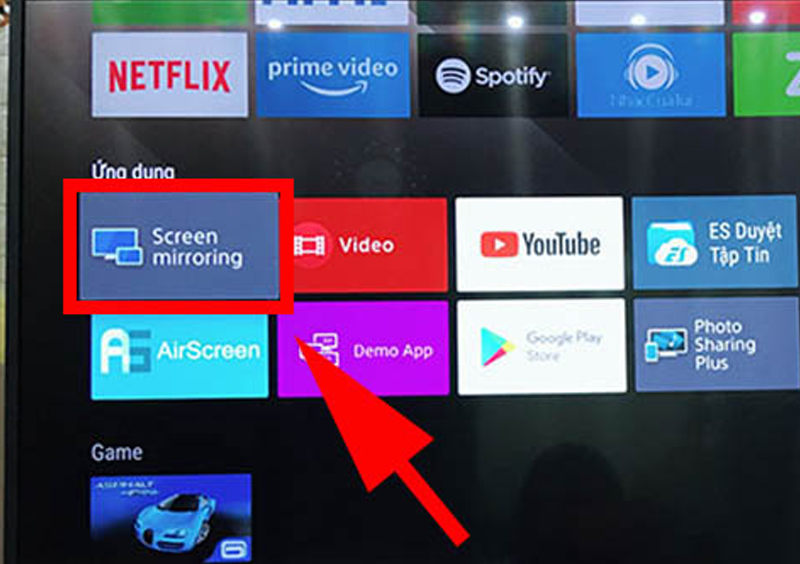
Bước 3: Kết nối hai thiết bị
- Chọn Tivi: Trong danh sách các thiết bị xuất hiện, hãy chọn tên mẫu của Tivi Sony của bạn.
- Nhập mật khẩu (nếu có): Nếu Tivi yêu cầu mật khẩu, hãy nhập mật khẩu đó vào.
- Hoàn tất: Sau khi kết nối thành công, màn hình máy tính của bạn sẽ được hiển thị trên Tivi.
III. Tổng kết
Như vậy, chúng ta đã cùng nhau khám phá cách kết nối máy tính với tivi Sony không dây đơn giản và hiệu quả. Với các phương pháp này, bạn hoàn toàn có thể tận hưởng những bộ phim yêu thích, hình ảnh sống động trên màn hình lớn của tivi. Hãy lựa chọn phương pháp phù hợp nhất với thiết bị của bạn và bắt đầu trải nghiệm ngay hôm nay!
Những thông tin trên hi vọng bạn có thể hiểu rõ và thêm những kiến thức trong việc lựa chọn và sử dụng laptop hiệu quả. Liên hệ tới laptop Khánh Trần để được nhân viên lành nghề, cũng như chuyên gia tư vấn cũng như cung cấp sản phẩm ThinkPad P16 Gen 2 Hãy làm khách hàng may mắn nhé!





